Как обновить видеокарту в вашем компьютере: полное руководство для новичков
Обновление видеокарты в вашем компьютере может показаться сложной задачей, особенно если вы никогда ранее не сталкивались с внутренностями компьютера. Но на самом деле это не так страшно, как кажется! Если вы хотите повысить производительность своего ПК, улучшить графику в играх или ускорить работу с графическими программами, обновление видеокарты — отличное решение. В этом руководстве мы рассмотрим все шаги, которые помогут вам успешно заменить видеокарту.
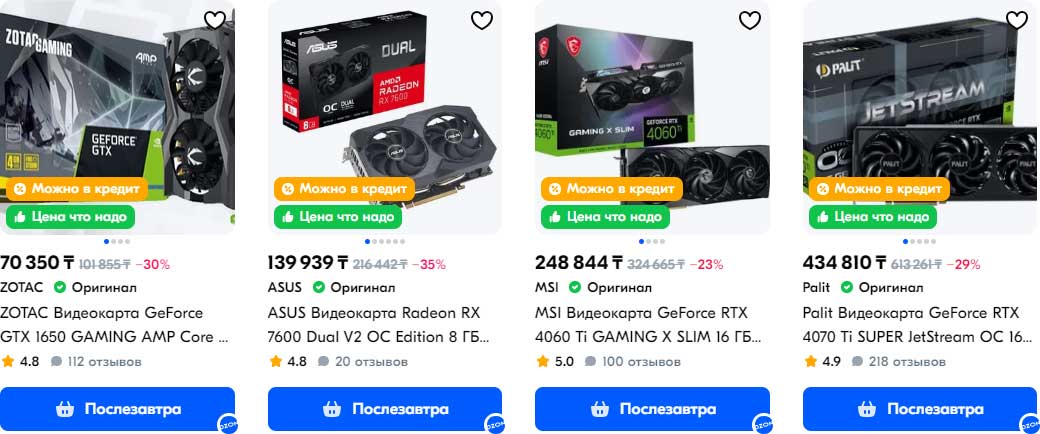
Подготовка: что нужно учесть перед покупкой
Прежде чем приступать к замене, важно убедиться, что выбранная видеокарта совместима с вашим компьютером.
-
Размер и форм-фактор. Важно проверить, поместится ли новая видеокарта в корпус вашего компьютера. Некоторые видеокарты могут оказаться весьма громоздкими, особенно современные модели с несколькими вентиляторами для охлаждения.
-
Мощность блока питания. Видеокарты потребляют разное количество энергии, поэтому важно убедиться, что блок питания вашего компьютера может обеспечить необходимую мощность. Эти требования обычно указаны в характеристиках карты.
-
Совместимость с материнской платой. Убедитесь, что ваша материнская плата поддерживает интерфейс PCI Express x16 — это стандартный слот для большинства современных видеокарт.
Процесс замены видеокарты
Теперь, когда вы убедились, что всё совместимо, пора приступать к самой замене.
-
Выключите компьютер и отключите его от сети. Безопасность — прежде всего! Перед тем как открывать корпус компьютера, убедитесь, что он полностью отключен от источника питания.
-
Откройте корпус компьютера. Обычно боковая панель корпуса крепится винтами. Открутите их и снимите панель, чтобы получить доступ к внутренним компонентам.
-
Отключите старую видеокарту. Если у вас уже установлена видеокарта, найдите её в слоте PCI Express на материнской плате. Осторожно отключите питание, если оно подключено, и аккуратно выньте карту из слота.
-
Установите новую видеокарту. Теперь самое время вставить новую видеокарту. Просто вставьте её в тот же слот, где находилась старая карта, до характерного щелчка. Не забудьте подключить питание, если это необходимо.
Установка драйверов
После физической установки новой видеокарты, включите компьютер и установите драйверы для оптимальной работы устройства.
-
Перейдите на официальный сайт производителя вашей видеокарты, чаще всего это NVIDIA или AMD. Скачайте актуальные версии драйверов, подходящие для вашей модели.
-
Запустите установку драйверов, следуя подсказкам программы. По завершении установки не забудьте перезагрузить компьютер для корректного применения всех изменений.
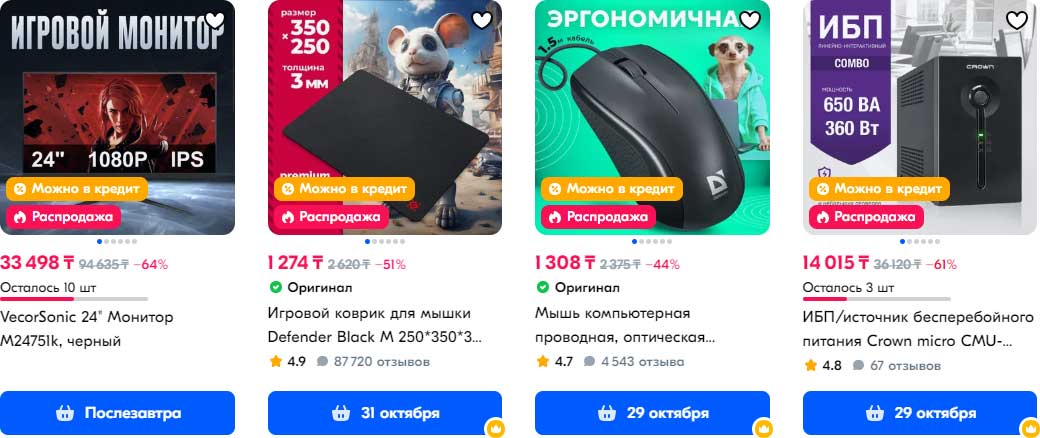
Тестирование работы видеокарты
Теперь, когда все установлено, пришло время проверить, как работает ваша новая видеокарта. Запустите игру или графическое приложение, чтобы убедиться, что производительность улучшилась и система работает без сбоев.
Если вы хотите выбрать новую видеокарту, загляните на ozon.kz, где вы найдёте множество моделей для разных задач — от игр до работы с графикой.
Спонсорский материал
*** |

